 تحقق من حالة رأس الطباعة
تحقق من حالة رأس الطباعة

إذا كانت النسخ المطبوعة مشوَّشة أو غير واضحة/بها خطوط أو أسطر/بها تسييل أو الألوان غير دقيقة، فقم بإجراء الخطوات من الخطوة رقم 1 حتى الخطوة رقم 6 بالترتيب، وتأكد من الحاجة إلى استبدال رأس الطباعة.
 الطباعة ملطخة
الطباعة ملطخة
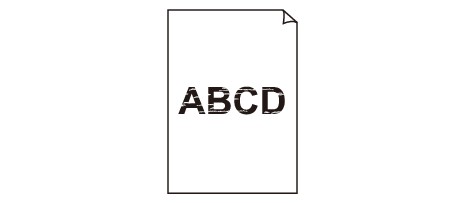

 ظهور خطوط بيضاء
ظهور خطوط بيضاء
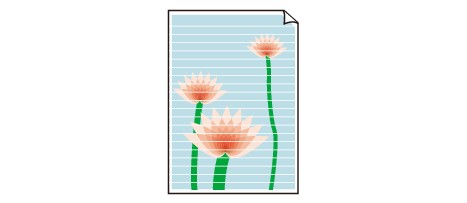

 ظهور الألوان بشكل غير مناسب
ظهور الألوان بشكل غير مناسب
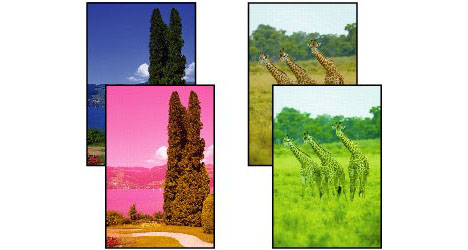
-
الخطوة 1 قم بطباعة نموذج فحص فتحات رأس الطباعة.
بعد طباعة نموذج فحص فتحات رأس الطباعة، قم بفحص النموذج.
-
من الطابعة
-
من الكمبيوتر
-
بالنسبة لنظام التشغيل Windows:
-
بالنسبة لنظام التشغيل macOS:
-
إذا لم تتم طباعة النموذج بشكل صحيح، فانتقل إلى الخطوة التالية.
-
-
الخطوة 2 قم بتنظيف رأس الطباعة.
بعد تنظيف رأس الطباعة، قم بطباعة نموذج فحص فتحات رأس الطباعة، ثم تحقق من النتيجة.
-
من الطابعة
-
من الكمبيوتر
-
بالنسبة لنظام التشغيل Windows:
-
بالنسبة لنظام التشغيل macOS:
-
وإذا ظلت النتيجة بدون تحسن، فانتقل إلى الخطوة التالية.
-
-
الخطوة 3 قم بتنظيف رأس الطباعة مرة أخرى.
بعد تنظيف رأس الطباعة مرة أخرى، قم بطباعة نموذج فحص فتحات رأس الطباعة، ثم تحقق من النتيجة.
وإذا ظلت النتيجة بدون تحسن، فانتقل إلى الخطوة التالية.
-
الخطوة 4 قم بإجراء التنظيف الشامل لـ رأس الطباعة.
بعد إجراء التنظيف الشامل لرأس الطباعة، قم بطباعة نموذج فحص فتحات رأس الطباعة، ثم تحقق من النتيجة.
-
من الطابعة
-
من الكمبيوتر
-
بالنسبة لنظام التشغيل Windows:
-
بالنسبة لنظام التشغيل macOS:
-
إذا لم يحدث تحسن، فقم بإيقاف تشغيل الطابعة، وانتظر لمدة تزيد عن 24 ساعة، ثم انتقل إلى الخطوة التالية.
-
-
الخطوة 5 قم بإجراء التنظيف الشامل لرأس الطباعة مرة أخرى.
بعد إجراء التنظيف الشامل لرأس الطباعة مرة أخرى، قم بطباعة نموذج فحص فتحات رأس الطباعة، ثم تحقق من النتيجة.
 ملاحظة
ملاحظة-
على الرغم من أنه قد يتم دخول بعض الهواء داخل أنبوب الحبر، إلا أن ذلك لا يكون خللاً. فليست هناك مشكلة إذا تمت طباعة نموذج فحص فتحات رأس الطباعة بشكل صحيح.
إذا كان الحبر لا يزال لا يخرج، فراجع أدناه وقم بإجراء Replace Ink in Print Head.
-
إذا لم تتم طباعة نموذج فحص فتحات رأس الطباعة بشكل صحيح حتى بعد إجراء Replace Ink in Print Head، فقد يتم حل المشكلات من خلال استبدال رأس الطباعة.
للحصول على تفاصيل، راجع تفاصيل عملية استبدال الرأس.

